(PRETERIDO) Monitorar um cluster DC/OS do Serviço de Contêiner do Azure com Log Analytics
Aviso
O ACS (Serviço de Contêiner do Azure) está sendo preterido. Não estão sendo adicionados novos recursos ou funcionalidades ao ACS. Todas as APIs, a experiência do portal, os comandos da CLI e a documentação estão marcados como preteridos.
Para obter mais informações, consulte o Comunicado de preterimento do Serviço de Contêiner do Azure em Azure.com.
É recomendável que você implante uma das seguintes soluções do Azure Marketplace:
- Mesosphere DC/OS
Se você quiser usar o Kubernetes, consulte Serviço de Kubernetes do Azure.
O Log Analytics é a solução de gerenciamento de TI baseada em nuvem da Microsoft que ajuda você a gerenciar e proteger sua infraestrutura local e de nuvem. A Solução de Contêiner é uma solução do Log Analytics, que ajuda você a exibir o inventário, o desempenho e os logs de contêineres em um único local. É possível realizar auditoria e solucionar problemas de contêineres vendo os logs em um local centralizado, e localizar contêineres com ruídos e excesso de consumo em um host.
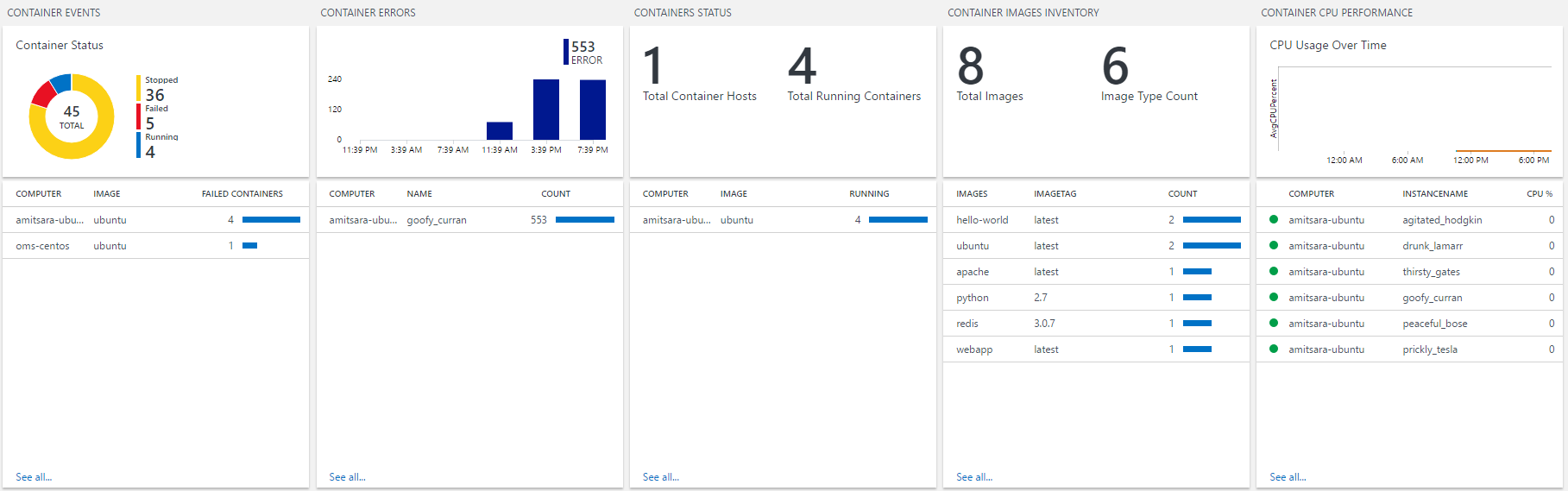
Para saber mais sobre a Solução de Contêiner, veja a Solução de Contêiner do Log Analytics.
Configuração do Log Analytics a partir do universo DC/OS
Este artigo pressupõe que você configurou um DC/OS e implantou aplicativos de contêiner da Web simples no cluster.
Pré-requisito
- Assinatura do Microsoft Azure - você pode obter uma assinatura gratuitamente.
- Configuração do espaço de trabalho do Log Analytics - consulte a "Etapa 3" abaixo
- CLI do DC/OS instalada.
No painel do DC/OS, clique no Universo e procure por ‘OMS’ conforme mostrado abaixo.
Observação
O OMS agora é chamado de Log Analytics.
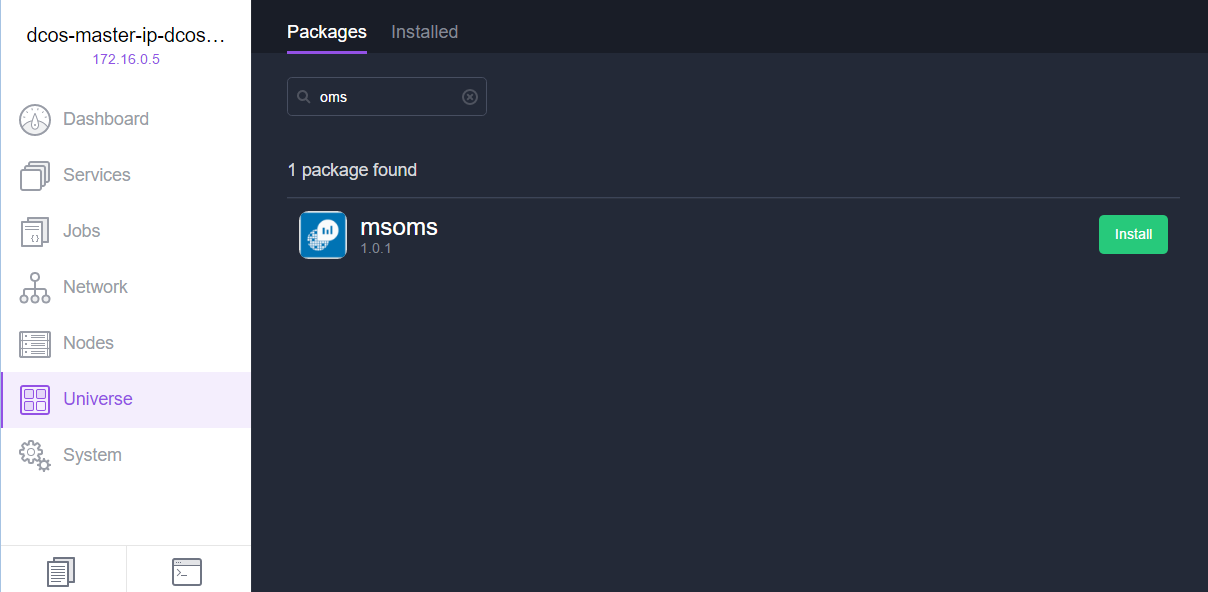
Clique em Instalar. Você verá um pop-up com as informações de versão e um botão Instalar Pacote ou Instalação Avançada. Ao clicar em Instalação Avançada, você será levado até a página Propriedades de configuração específicas do OMS.
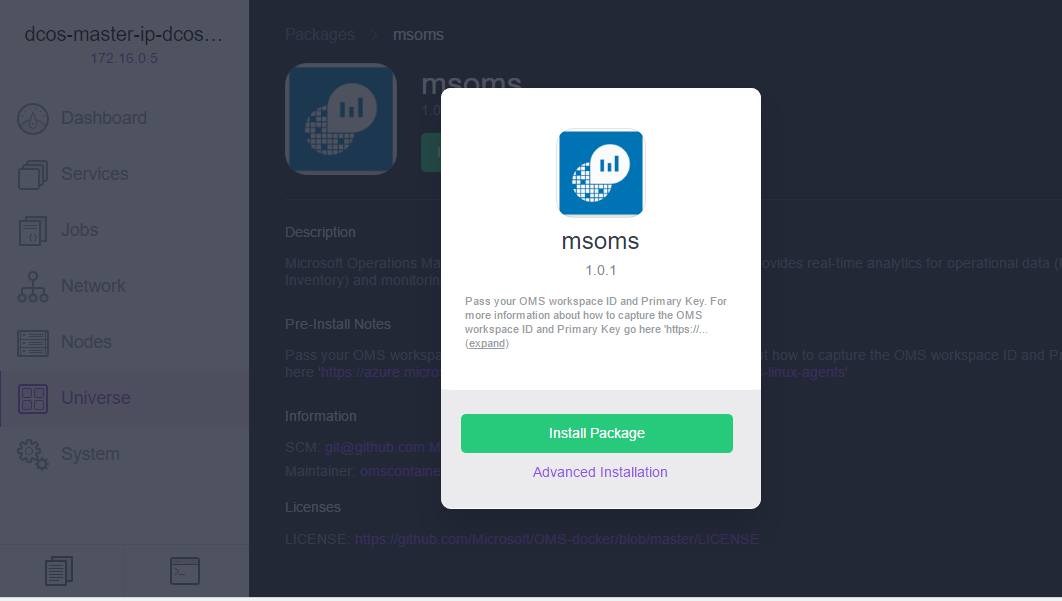
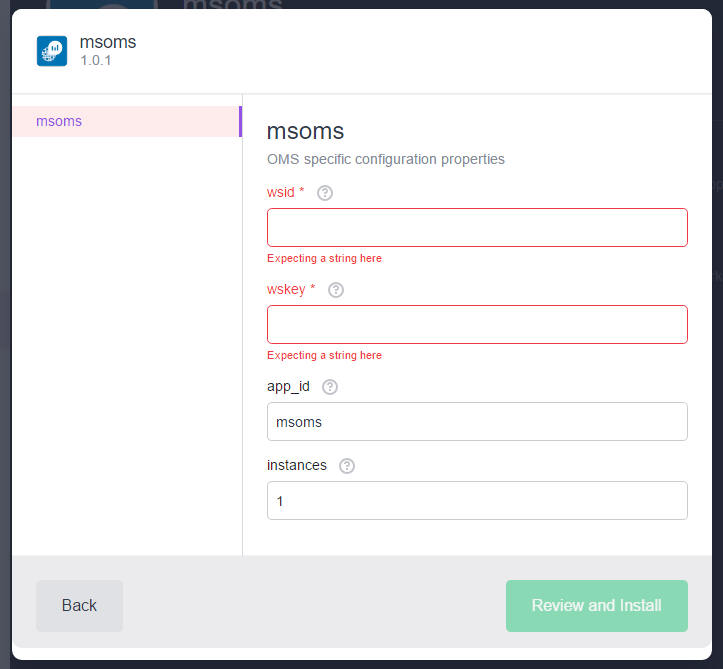
Aqui, você receberá uma solicitação para inserir a
wsid(a ID do espaço de trabalho do Log Analytics) ewskey(a chave primária para a ID do espaço de trabalho). Para obterwsidewskey, você precisa criar uma conta em https://mms.microsoft.com. Siga as etapas a seguir para criar uma conta. Depois de criar a conta, você precisará obter owside owskeyclicando em Configurações, em seguida, Fontes Conectadas e, em seguida, em Servidores Linux, conforme mostrado abaixo.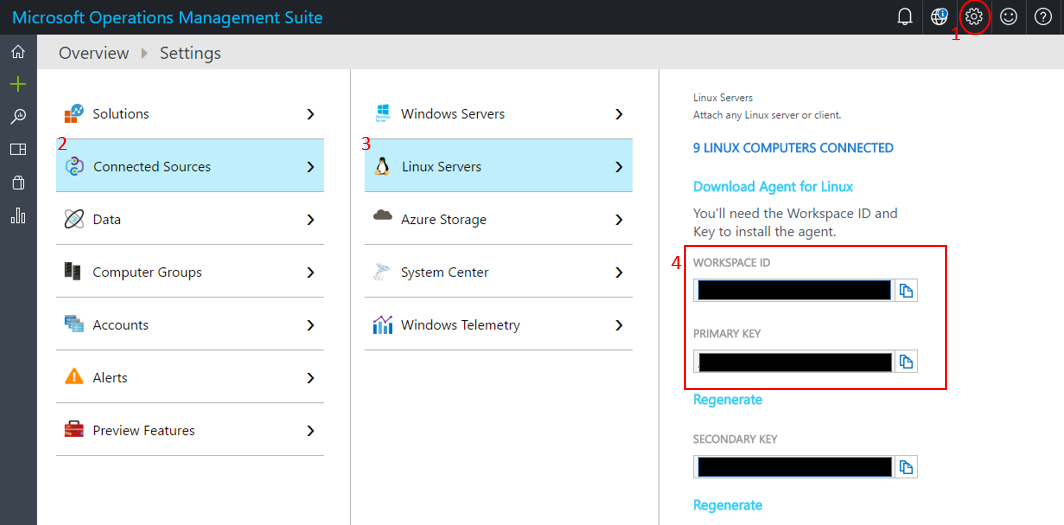
Selecione o número de instâncias que você deseja e clique no botão "Revisar e Instalar". Normalmente, convém ter uma quantidade de instâncias igual à quantidade de VMs existentes no cluster do agente. O Agente do Log Analytics para Linux é instalado como contêineres individuais em cada VM da qual deseja coletar informações para monitoramento e registro em log de informações.
Observação
Como parte da transição contínua do Microsoft Operations Management Suite para o Azure Monitor, o Agente do OMS para Windows ou Linux será chamado de agente do Log Analytics para Windows e agente do Log Analytics para Linux.
Como configurar um painel simples do Log Analytics
Depois de instalar o agente do Log Analytics para Linux nas VMs, a próxima etapa é configurar o painel do Log Analytics. Você pode configurar o painel por meio do portal do Azure.
Portal do Azure
Entrar no portal do Azure em https://portal.microsoft.com/. Acesse Marketplace, selecione Monitoramento + gerenciamento e clique em Ver Tudo. Em seguida, digite containers na pesquisa. Você verá "contêineres" nos resultados da pesquisa. Selecione Contêineres e clique em Criar.
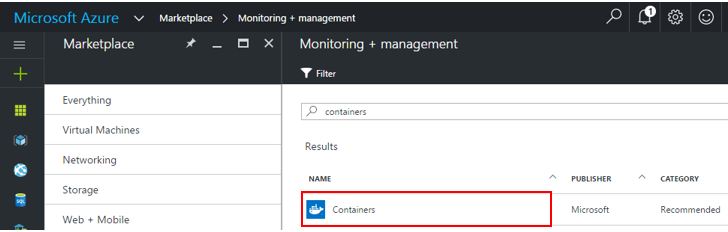
Depois de clicar em Criar, ele solicitará seu workspace. Selecione seu workspace ou, se você não tiver um, crie um novo.
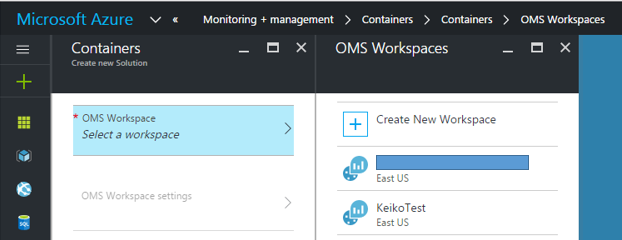
Depois de selecionar o workspace, clique em Criar.
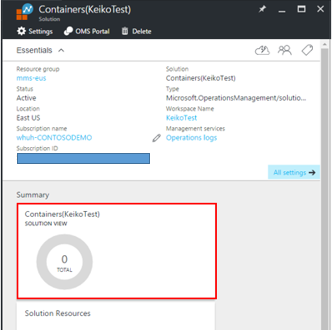
Para saber mais sobre a Solução de Contêiner do Log Analytics, veja Solução de Contêiner do Log Analytics.
Como dimensionar o agente do Log Analytics com o ACS DC/SO
Caso você precisasse ter instalado o Agente do Log Analytics com uma contagem de nós inferior à real, ou se estiver aumentando o conjunto de dimensionamento de máquinas virtuais adicionando mais VMs, faça isso expandindo o serviço msoms.
Você pode acessar o Marathon ou a guia Serviços da interface de usuário do DC/OS e escalar verticalmente sua contagem de nós.
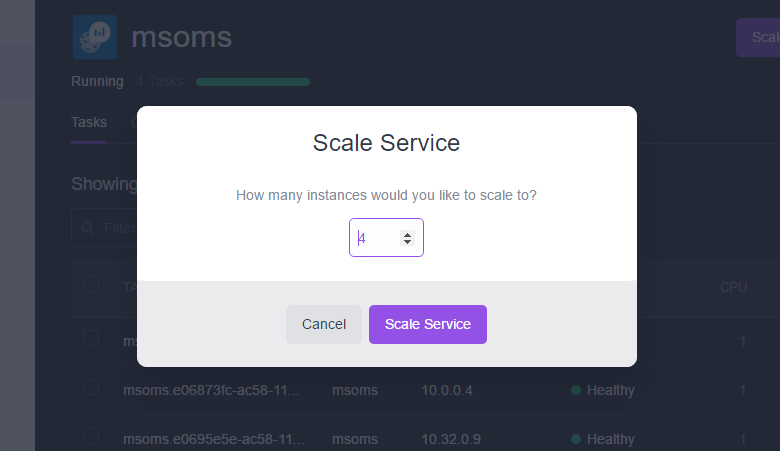
Isso será implantado em outros nós que ainda não implantaram o agente do Log Analytics.
Desinstalar o MS OMS
Para desinstalar o MS OMS, insira o seguinte comando:
$ dcos package uninstall msoms
Fale conosco!!!
O que funciona? O que falta? O que mais você precisa para que isso seja útil a você? Fale conosco em OMSContainers.
Próximas etapas
Agora que você configurou o Log Analytics para monitorar seus contêineres, veja seu painel de contêineres.